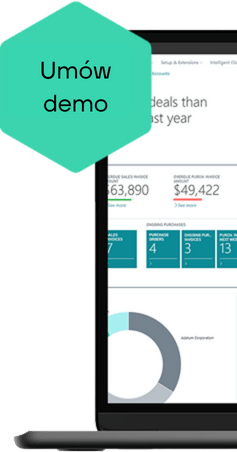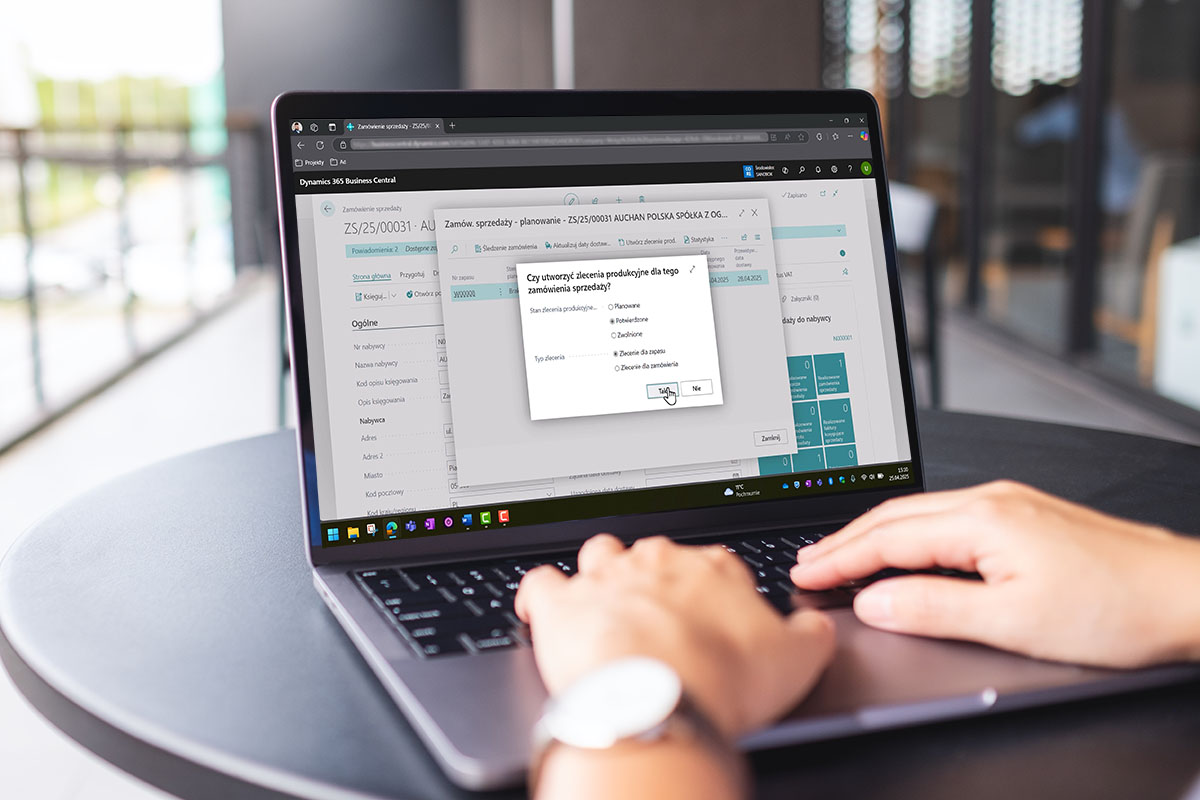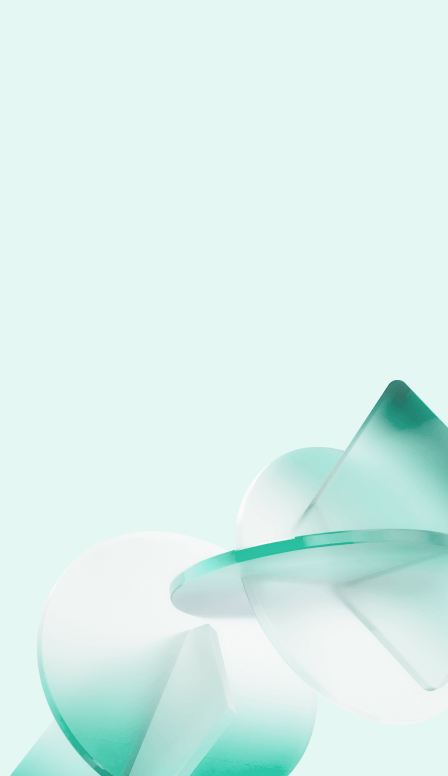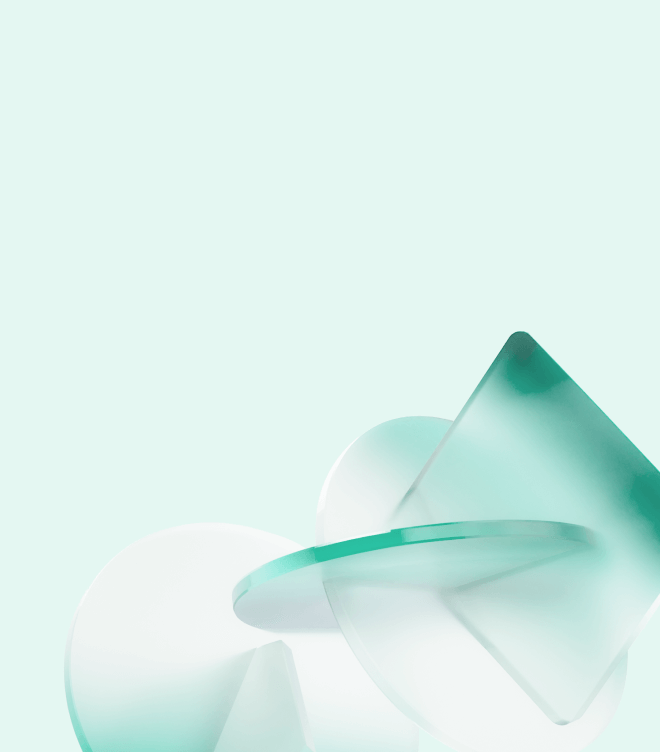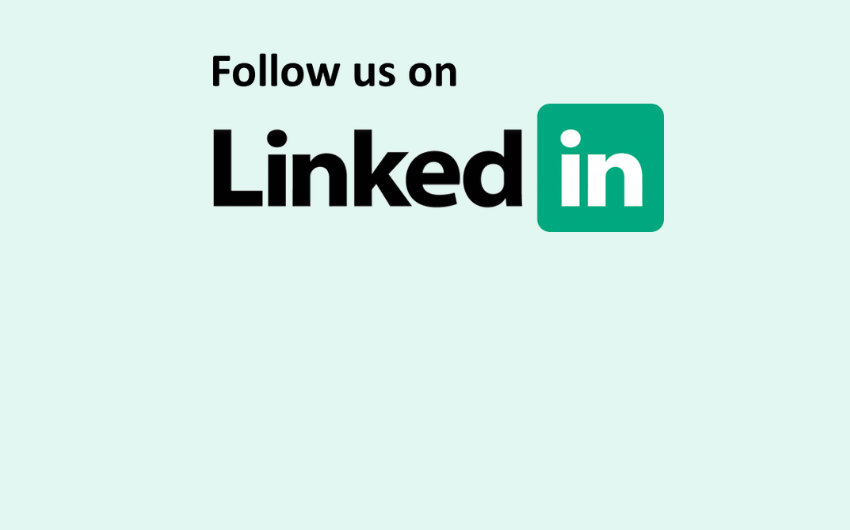Po październikowym spowolnieniu, w listopadzie nastąpił istny wysyp nowości w usługach chmurowych Microsoft, którego główną przyczyną była coroczna konferencja Microsoft Ignite. Oczywiście upłynęła ona pod znakiem sztucznej inteligencji, którą znamy w rozwiązaniach Giganta z Redmond pod postacią Copilota. Nie zabrakło również wzmianek na temat nowinek w Teams, Power BI czy Power Automate. W niniejszej, listopadowej odsłonie naszego comiesięcznego cyklu „Co nowego w aplikacjach biznesowych Microsoft”, przedstawiamy wybrane nowości zaprezentowane na wspomnianym wydarzeniu.
Nowości w Microsoft Teams
Copilot, Copilot i jeszcze raz Copilot – tak można byłoby streścić zmiany i nowości, które zostały ogłoszone w Microsoft Teams podczas konferencji Microsoft Ignite. Jedną z nich jest oddanie organizatorom spotkania w Teams możliwości decyzji w zakresie przechowywania transkrypcji – czy ma ona być zapisana po spotkaniu czy może jednak nie. W sytuacji, gdy transkrypcja nie będzie przechowywana, wszelkiego rodzaju interakcje z Copilotem będą dostępne wyłącznie w trakcie trwania spotkania. Warto o tym pamiętać – jak również o fakcie, że funkcja ta dostępna jest nie tyle w ramach licencji Teams, co raczej w ramach licencji Microsoft 365 Copilot.
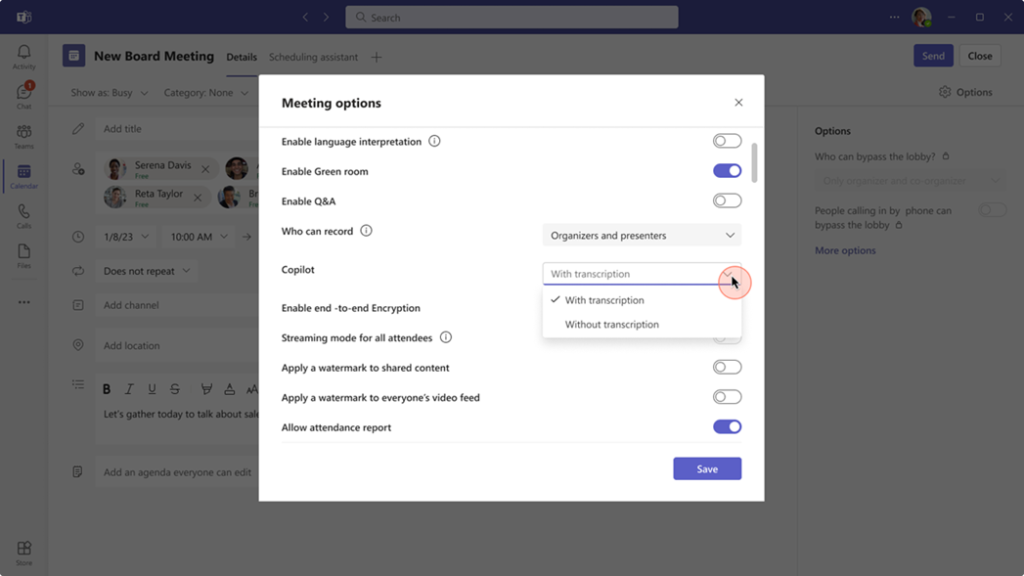
Ciekawie wygląda tzw. Compose Box. Funkcjonalność ta pomaga nam nadać odpowiedni ton naszej wiadomości podczas jej pisania na czacie lub w ramach kanału. Po wprowadzeniu treści do okna wiadomości możemy kliknąć „Dostosuj”, a następnie wybrać jedną z opcji stylu dla naszego tekst, np. aby był bardziej profesjonalny, entuzjastyczny lub „casualowy”. Wówczas Copilot zaproponuje treść, którą możemy od razu wysłać bądź nieco jeszcze zmodyfikować. Jest to funkcja ogólnodostępna w licencji Microsoft 365 Copilot (póki co, licencja ta jest zarezerwowana dla klientów z segmentu Enterprise – posiadający licencje Microsoft w ramach umowy Enterprise Agreement).
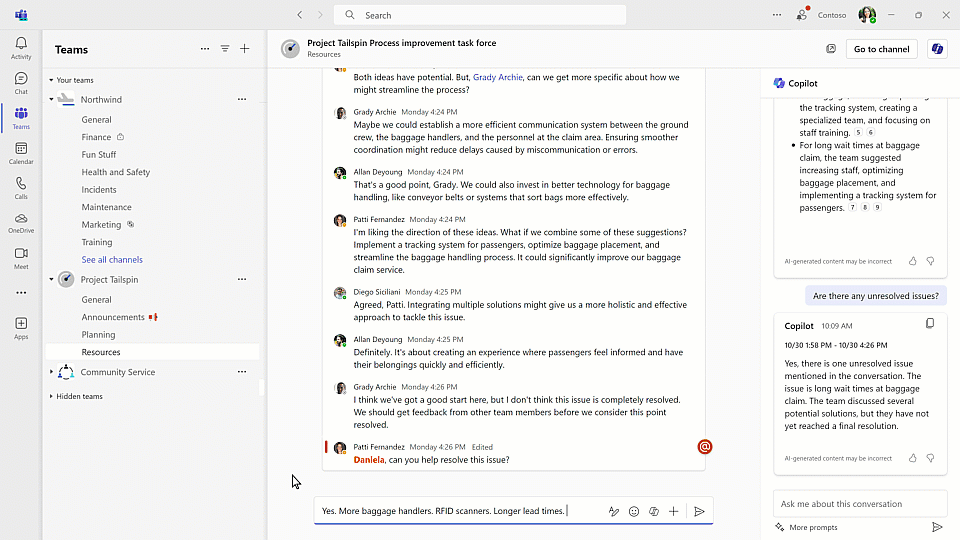
Konwersacja w ramach kanału, podczas której wymieniamy się licznymi spostrzeżeniami i pomysłami z innymi, może osiągnąć dość spore rozmiary. Ciężko wówczas wyłapać najważniejsze elementy oraz założenia, które podczas niej zapadły. Wtedy do akcji wkracza Copilot z możliwością tworzenia podsumowań. Wystarczy, że wprowadzimy zapytanie bądź skorzystamy z podpowiadanego prompta, np. „Highlights from the conversation” i gotowe.

Stwórz własnego asystenta AI z Microsoft Copilot Studio
Czyżby pojawił się nowy reprezentant Microsoftowej stajni spod znaku low-code? Mowa o Copilot Studio, czyli narzędziu typu low-code, za pomocą którego możemy budować własne, dedykowane dla naszej firmy… copiloty. Fundamenty rozwiązania pochodzą z dobrze nam znanego Power Virtual Agents – usługi do tworzenia chatbotów (czyżby Microsoft szykował dla niego emeryturę?). Oprócz PVA, Copilot Studio integruje się z innymi, znanymi usługami AI, dostępnymi na platformie Microsoft Azure, takimi jak Azure Cognitive Services czy Azure Bot Service.
Copilot Studio należy traktować jako platformę, z poziomu której tworzymy własnych asystentów AI, ale również wdrażamy, utrzymujemy i analizujemy. Do czego mogą się nam przydać? Spójrzmy na scenariusz z życia wzięty – niezapłacone faktury od klientów. Możemy wejść do naszego systemu ERP, np. Dynamics 365 Business Central i je zweryfikować, ale mając własnego Copilota jesteśmy w stanie skonstruować następujące zapytanie: „Podaj mi szczegóły faktur, które nie zostały zapłacone przez klientów w terminie”. Gotową odpowiedź otrzymamy w przeciągu chwili – oszczędność czasu ogromna.
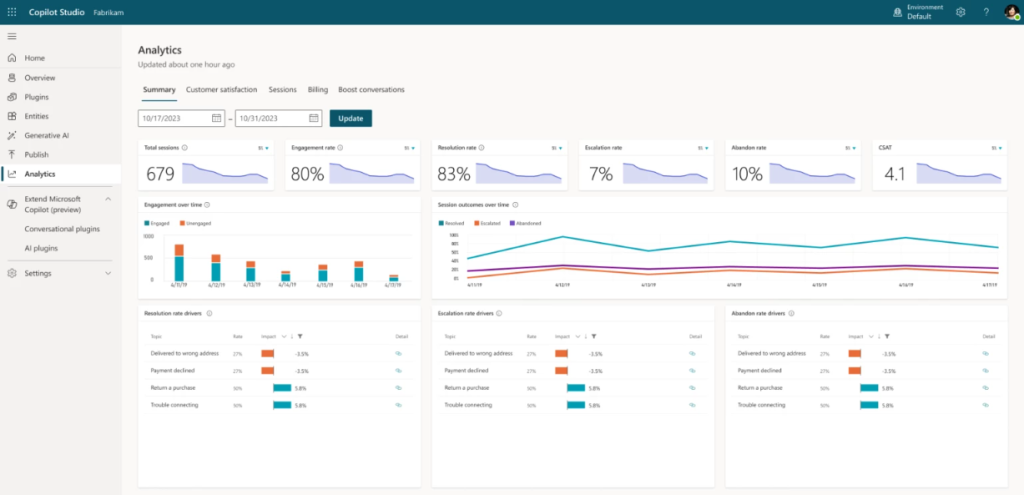
Nowa generacja Copilota w Power Automate
Asystent AI w Power Automate nie jest niczym nowym – był ogłoszony już jakiś czas temu. Niemniej, podczas konferencji Ignite otrzymał on wiele ulepszeń, a konkretniej w zakresie wersji desktop oraz w przypadku cloud flows, czyli przepływów błyskawicznych.
W przypadku Power Automate Desktop, Copilot jest w stanie doradzić nam w jaki sposób wykonać/ ustawić kolejną akcję w ramach tworzonej automatyzacji. Jeżeli dojdziemy do przysłowiowej „ściany” to możemy zadać Copilotowi np. takie pytania jak:
- jak dodać warunek?
- w jaki sposób wyciągnąć obrazek z pliku PDF?
- jak wywołać Powershellowy skrypt?
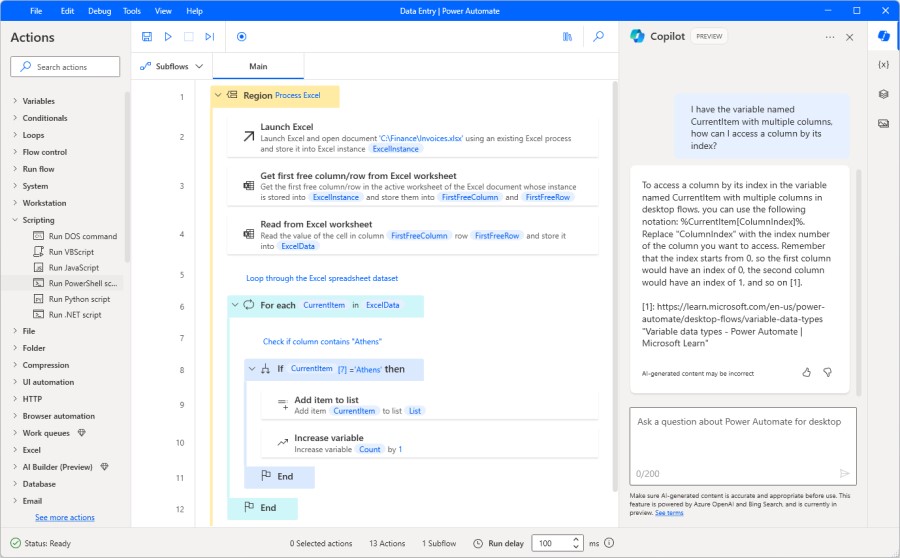
Oprócz tego, asystent AI daje bardzo ciekawe możliwości w zakresie analizy aktywności stworzonych automatyzacji. Fakt, wymagana jest tutaj konfiguracja tzw. Center of Excellence, jednak warto z tego skorzystać. Korzystając z odpowiednich promptów możemy szybko uzyskać informacje, np. na temat ilości przepływów, które zakończyły się sukcesem lub zakończyły się błędem w ostatnim tygodniu, jaka była średnia długość trwania przepływu X w ostatnich 3 miesiącach czy też jakie błędy pojawiały się w posiadanych automatyzacjach przez ostatnie pół roku.
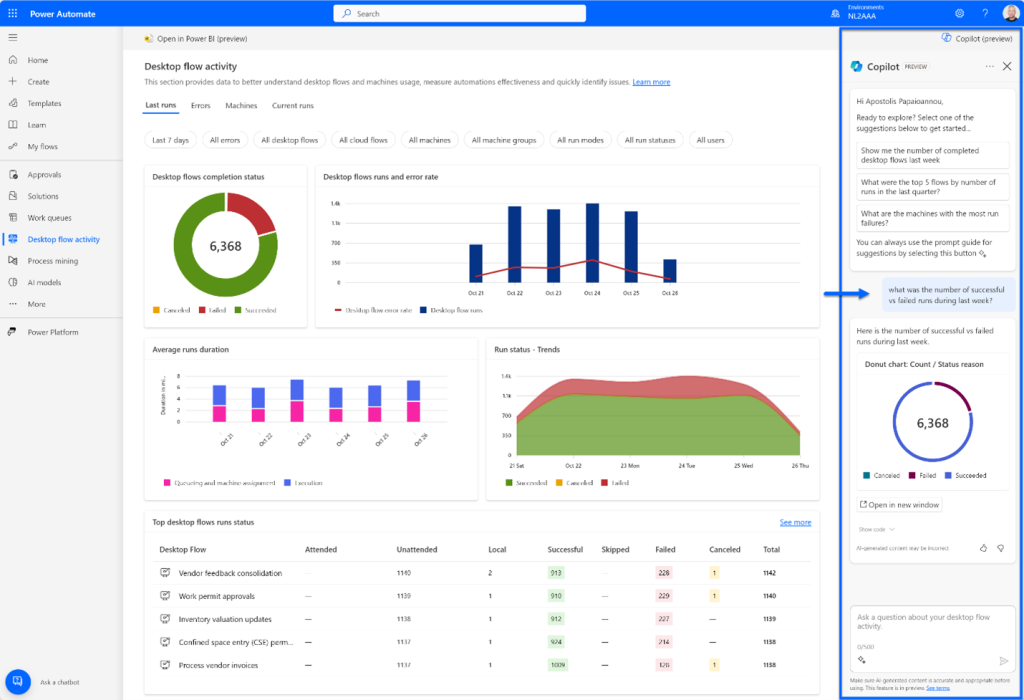
Dzięki tym danym twórcy przepływów są w stanie na bieżąco je poprawiać, ulepszać czy nawet przeprojektować, aby usprawnić je pod kątem szybkości działania. Należy pamiętać, że używanie Copilota w zakresie analiz to obecnie funkcjonalność w fazie preview.
W zakresie przepływów błyskawicznych (cloud flows) Copilot jest w stanie współpracować już z ponad tysiącem łączników API, a nawet zarekomendować te, które sami stworzyliśmy, jeśli nadają się do danego procesu. Oprócz tego, jest w stanie lepiej zrozumieć i zinterpretować zapytania zawierające błędy gramatyczne, a w przypadku automatyzacji zakończonej błędem od razu podaje przyczynę oraz sposób jej naprawy.
Wizualizacje jako tabele – funkcja zmieniająca tryb widoku w fazie preview
Mówi się, że „jeden obraz jest wart więcej niż tysiąc słów”. Co więcej, zdecydowana większość osób zdecydowanie lepiej przyswaja dane, gdy są one przedstawione w formie wizualnej. Nie można jednak generalizować, gdyż z drugiej strony są również zwolennicy tabelek i tekstu. Szczególnie dla nich – na razie w fazie preview – Microsoft zdecydował się na wprowadzenie do Power BI funkcji „Show visuals as a table”.
Opcja ta działa w bardzo podobny sposób do już obecnej „Show as a table” z tą różnicą, że należy ją bardziej traktować jako zmiana widoku wszystkich wizualizacji, które umieszczone są w konkretnym raporcie. W związku z tym, o ile „Show as a table” sprawdza się świetnie dla wybranej wizualizacji, bez wpływu na inne, o tyle „Show visuals as a table” spowoduje zmianę wszystkich wizualizacji na formę tabelaryczną.
Funkcja dostępna jest na wstążce, pod listą rozwijaną trybu widoku:
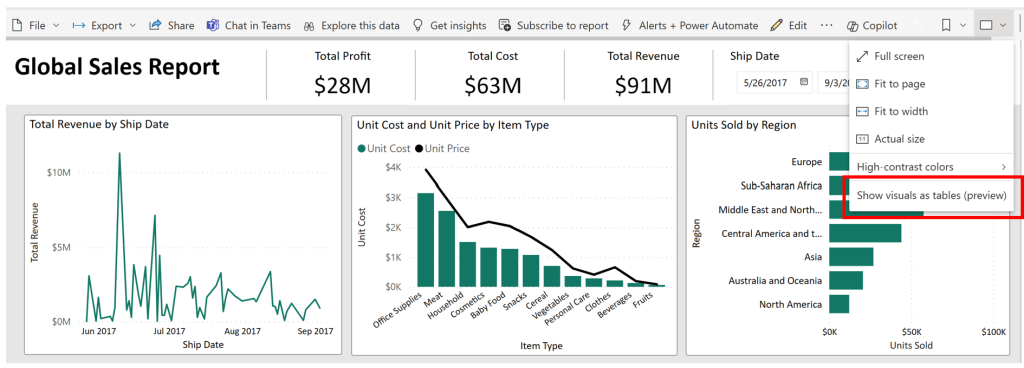
Aby powrócić do oryginalnego widoku należy wybrać opcję „Pokaż oryginalne wizualizacje”:
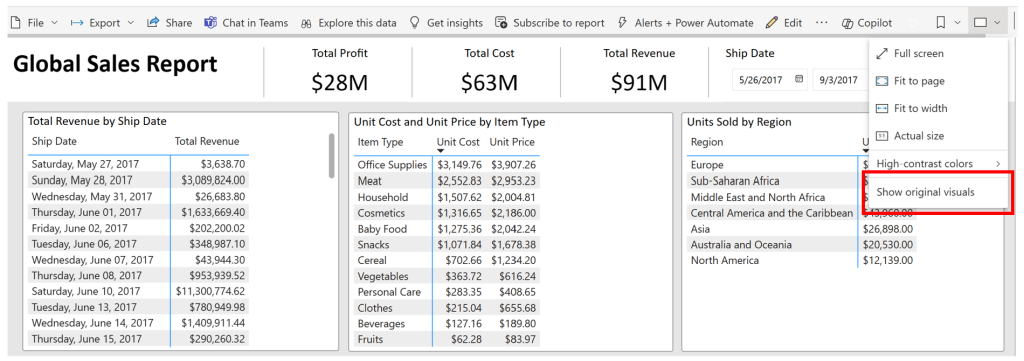
Przekonaj się, jak nowości i zmiany, które Microsoft wprowadza w swoich usługach chmurowych, mogą wpłynąć na funkcjonowanie Twojej firmy oraz poprawić wygodę pracy użytkowników – wypełnij formularz u dołu strony i umów się na bezpłatną konsultację z naszym doradcą!